O MS Excel é uma ferramenta excepcionalmente poderosa. Se você pode codificar, o Excel provavelmente terá pouca importância para você. Para quem não sabe codificar, este aplicativo é um paraíso. Ele oferece uma ampla gama de recursos e pode ser usado em uma infinidade de indústrias em que os trabalhadores têm maior probabilidade de se familiarizar com ele do que com outra solução de marca. Se você conhece o Excel, provavelmente pode criar planilhas personalizadas que simplificam tarefas repetitivas. Obviamente, você usaria as extensas fórmulas e ferramentas de formatação no Excel. No final do dia, há apenas uma coisa com a qual você precisa se preocupar; outras pessoas modificando sua planilha. A boa notícia é que você pode bloquear as fórmulas do Excel para impedir a edição e ainda permitir que os usuários editem a planilha.

Bloquear células do Excel
Abra um arquivo do Excel e adicione as fórmulas eformatação necessária para sua planilha. Salve as alterações que você fez. Em seguida, selecione as células que possuem fórmulas adicionadas a elas. Supomos que você deseja que outras pessoas possam editar os valores das variáveis, mas não as fórmulas que lhes serão aplicadas.
Na imagem acima, as células B2 e B3 sãocélulas variáveis. A célula B4 contém a fórmula que somará as células B2 e B3. Você deseja que os usuários possam inserir qualquer valor nas células B2 e B3, mas não deseja que eles editem acidentalmente (ou intencionalmente) a fórmula da soma.
Clique com o botão direito do mouse dentro da célula que contém a fórmula e selecione "Formatar células" no menu de contexto.
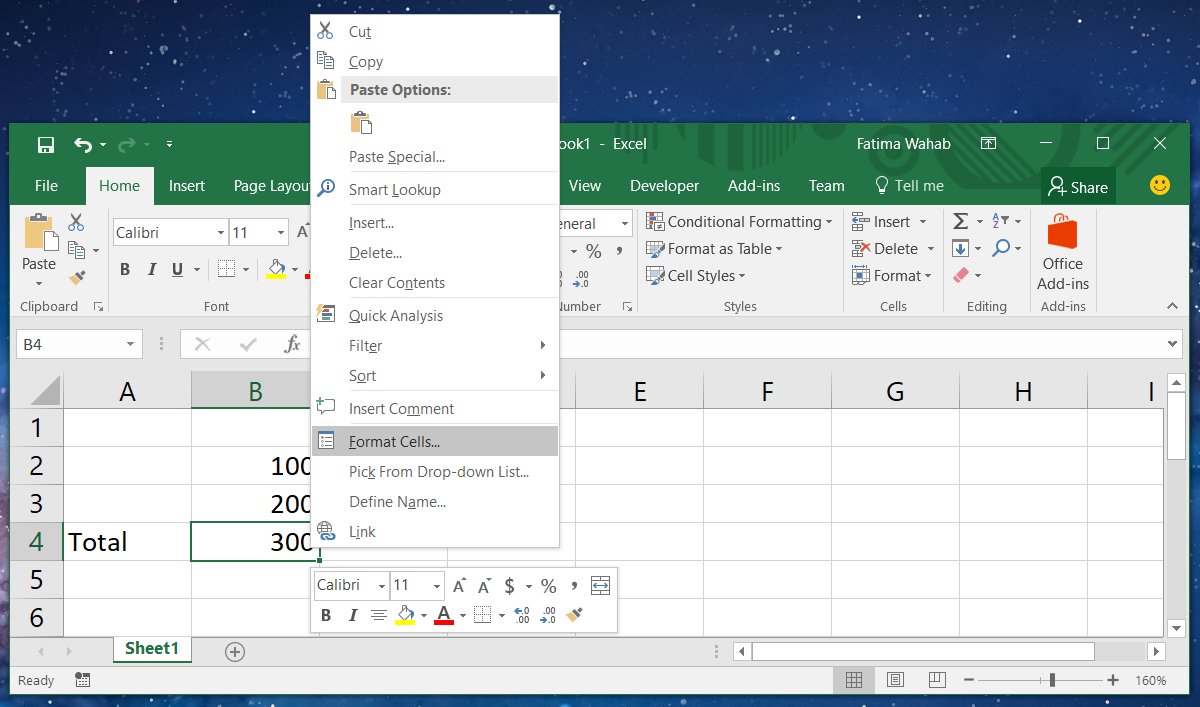
Uma nova janela se abrirá. Vá para a guia "Proteção" nesta janela e ative as opções Bloquear e Oculto.
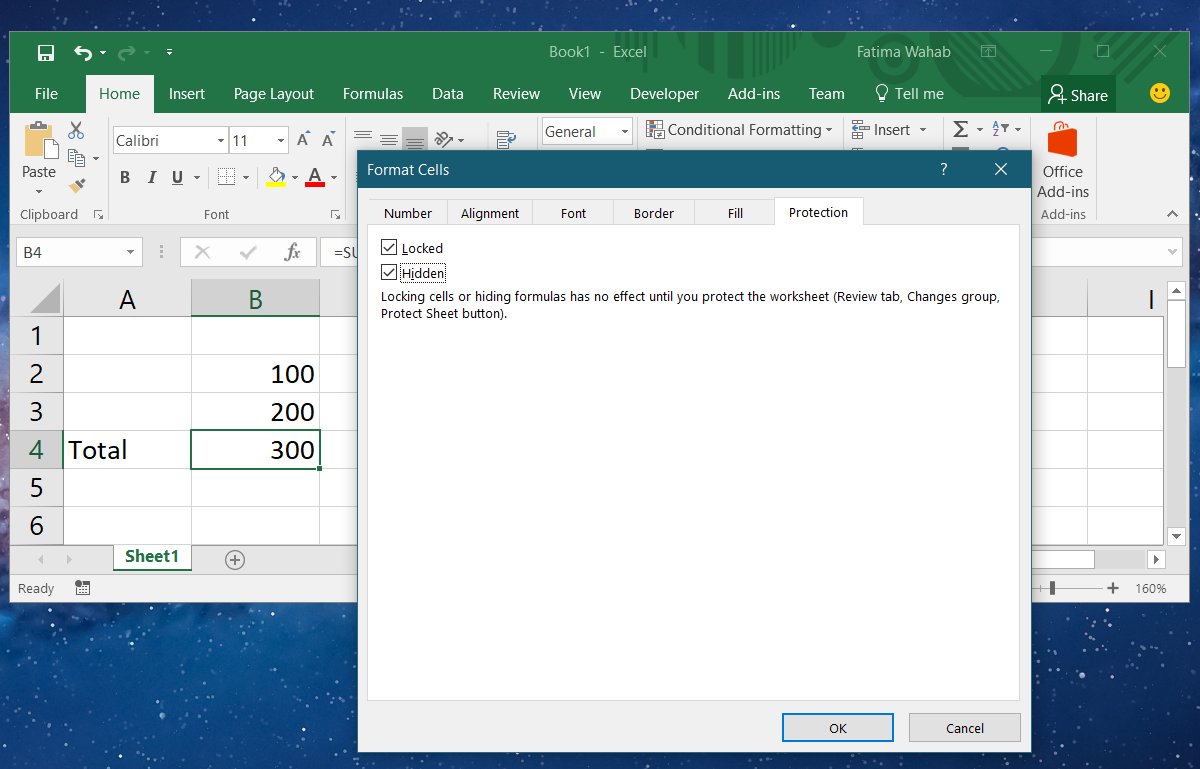
Quando terminar, feche esta janela e volte paraa janela principal do Excel. Vá para a guia Revisão e clique no botão "Proteger planilha". Verifique se a opção Proteger planilha e conteúdo de células bloqueadas está marcada. Você pode inserir uma senha para garantir que ninguém possa desbloquear as células, mas isso não é necessário. Se você acha que não conseguir visualizar a fórmula é suficiente para impedir alguém, pule a senha. Caso contrário, vá em frente e adicione um.
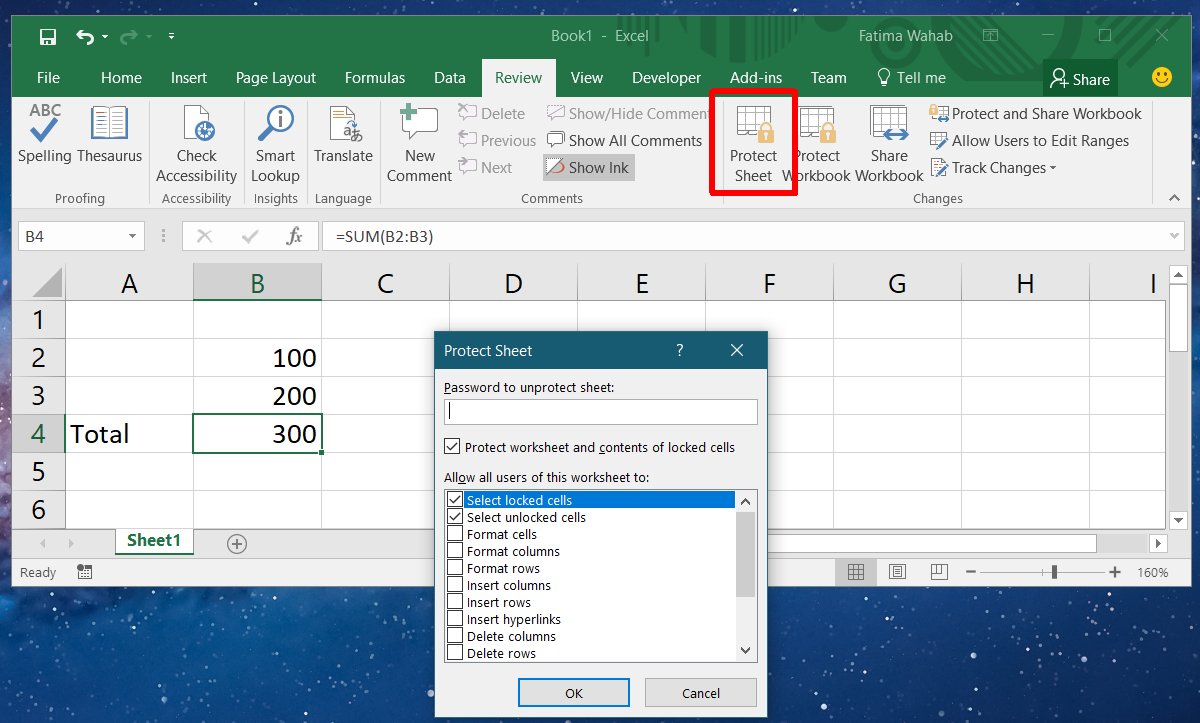
Desbloquear células do Excel
Para desbloquear células do Excel, vá para a guia Revisão eclique em Desproteger planilha. Se o autor da planilha tiver adicionado uma senha para protegê-la, será necessário inserir a senha para desbloquear as células. Se não houver senha, você poderá editar as células bloqueadas depois de clicar no botão da folha de proteção.
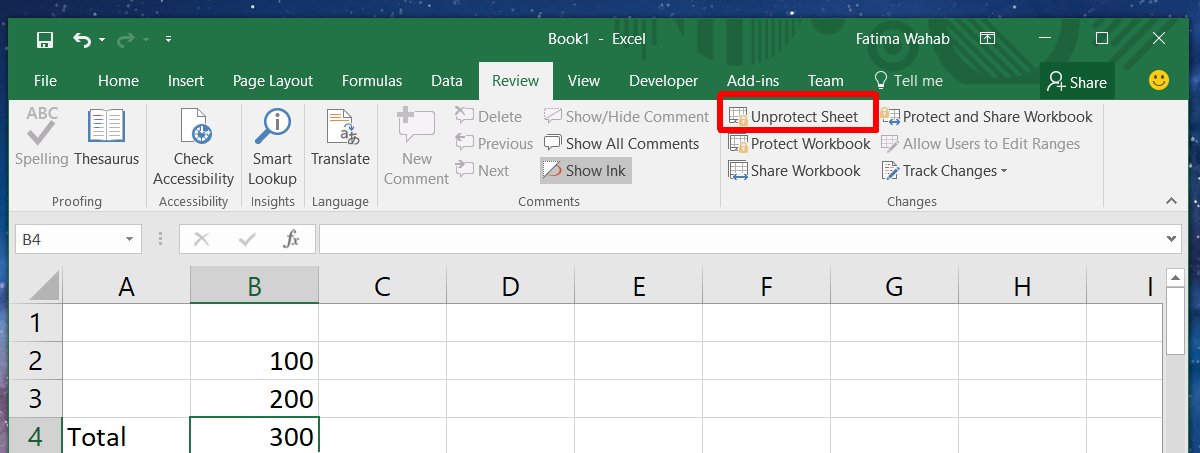













Comentários